Kaip pridėti išskleidžiamuosius sąrašus ir duomenų patvirtinimą „Excel 2010“ skaičiuoklėse
„Microsoft“ Biuras „Microsoft“ „Excel 2010“ / / March 18, 2020
 „Excel 2010“ ir 2007 m. Patogi funkcija, kurią visą laiką naudojuosi biudžeto sezono metu, yra duomenų patikrinimo funkcija, leidžianti sudaryti langelį išplečiamąjį laukų sąrašą. Kadangi keli iš mūsų dirba prie biudžeto, naudodamiesi išskleidžiamaisiais sąrašais, aš galiu išlaikyti duomenis normalizuotus, taupydamas mane ir mano bendradarbius daug laiko proceso metu ir jo pabaigoje. Tai tik vienas pavyzdys, bet aš spėju, kad jūs supratote. Jei ne, atidarykite „Excel 2010“ ar „2007“ ir sekite toliau, kad pamatytumėte „Excel“ išskleidžiamųjų sąrašų stebuklus!
„Excel 2010“ ir 2007 m. Patogi funkcija, kurią visą laiką naudojuosi biudžeto sezono metu, yra duomenų patikrinimo funkcija, leidžianti sudaryti langelį išplečiamąjį laukų sąrašą. Kadangi keli iš mūsų dirba prie biudžeto, naudodamiesi išskleidžiamaisiais sąrašais, aš galiu išlaikyti duomenis normalizuotus, taupydamas mane ir mano bendradarbius daug laiko proceso metu ir jo pabaigoje. Tai tik vienas pavyzdys, bet aš spėju, kad jūs supratote. Jei ne, atidarykite „Excel 2010“ ar „2007“ ir sekite toliau, kad pamatytumėte „Excel“ išskleidžiamųjų sąrašų stebuklus!
Nors aš paprastai įtraukiu duomenų tikrinimo išskleidžiamuosius sąrašus į visus stulpelius, taip pat galite pridėti išskleidžiamąjį sąrašą prie atskirų langelių. Žemiau pateiktame pavyzdyje aš sukursiu išskleidžiamąjį meniu iki visos kolonėlės, kad padėčiau man sukurti mano muzikos kolekcijos kategoriją „Žanras“.
1 veiksmas - pasirinkite, prie kurių langelių norite pridėti patvirtinimą
Spustelėkite stulpelį, kad pažymėtumėte visą stulpelį.
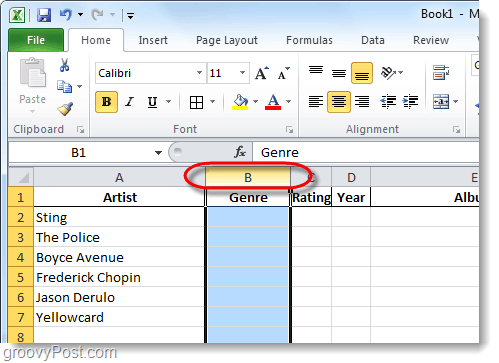
2 žingsnis - duomenų juosta
Dabar, kai pasirinkote norimus langelius, Spustelėkite Duomenys skirtuką juostelėje ir tada Spustelėkite Duomenų tikrinimas įrankis.
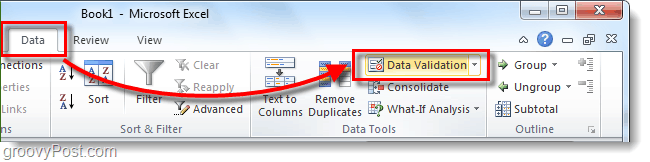
3 žingsnis - Patvirtinimo kriterijai
Nuo Nustatymai Skirtukas, Spustelėkite išskleidžiamąjį sąrašą Leisti ir Spustelėkite Sąrašas.
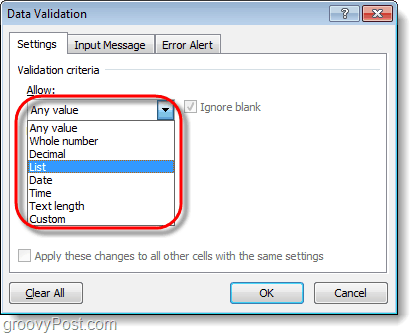
4 žingsnis - išskleidžiamasis sąrašas
Viduje SMūsų dėžutė yra du skirtingi variantai.
- Jei jau turite keletą eilučių su savo sąrašo duomenimis, galite tiesiog pasirinkti tuos laukus. Štai kodėl aš paprastai darau IE: naudok paslėptą stulpelį kažkur savo skaičiuoklėje, tačiau, kad viskas būtų paprasta, siūlau # pratimą atlikti šį pratimą.
- Rankiniu būdu įveskite išskleidžiamojo meniu duomenis iki Rašymas juos į dėžutę, atskiriančią juos kableliu.
SpustelėkiteGerai išsaugoti.
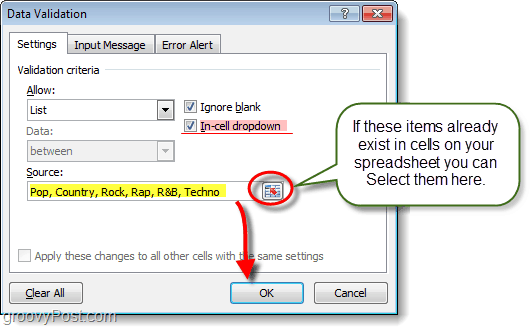
5 žingsnis - neprivaloma: įvesties pranešimas + perspėjimas apie klaidą
Yra du papildomi duomenų tikrinimo skirtukai, kuriuos galite naudoti, jei norite. Pirmasis yra Įvesties pranešimas, šiame skirtuke galėsite priskirti mažą iššokantį pranešimą, kuris pasirodys, kai kas nors pasirinks langelį, kuriam bus priskirtas šis duomenų patvirtinimas. Antrasis yra Įspėjimas apie klaidą, tai leis jums nustatyti pranešimą, kai kas nors bandys įvesti ląstelėje informaciją, kuri neatitinka to, ką įdėjote į šaltinį.
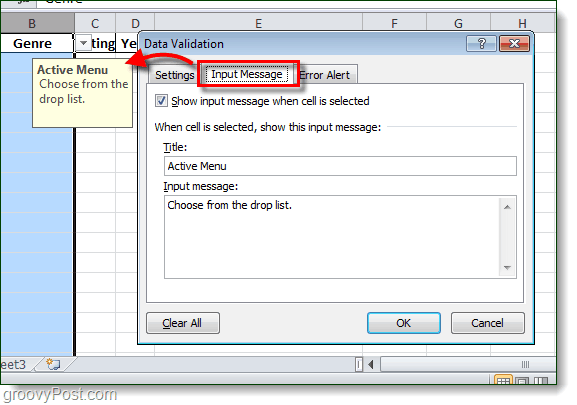
Padaryta!
Dabar visos langeliai, kuriuos iš pradžių pasirinkote, turės išskleidžiamojo meniu funkciją su sąrašu, kurį galite pasirinkti langeliui. Dabar šios ląstelės taip pat bus tvarkomos / normalizuojamos patvirtinant duomenis, todėl jums bus leista įvesti tik vieną iš šaltinio parinkčių į langelį. Jei vartotojas pateikia išskleidžiamąjį meniu ir pasirenka, jokių problemų. Jei jie tai įveda, jokių problemų. Jei jie įves WRONG duomenis, jie gaus klaidų pop, kaip sukonfigūruota aukščiau 5 veiksme (jei sukonfigūravote klaidos pranešimą ir pan.).
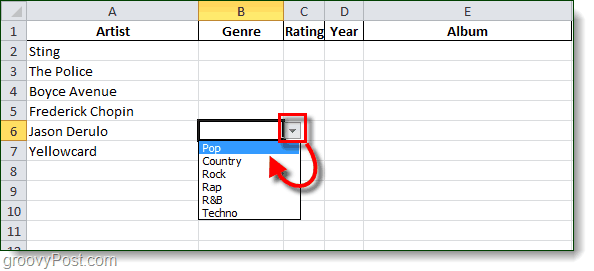
Išvada
Kaip jau minėjau įžangoje, derindamas straipsnius „groovyPost“ visą laiką naudojuosi išskleidžiamaisiais sąrašais darbe ir namuose. „Google“ dokumentai taip pat palaiko šią funkciją, todėl po kelių dienų stebėkite šį „How-To“ vadovėlį.



